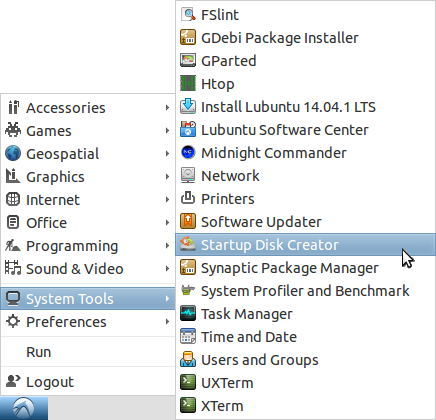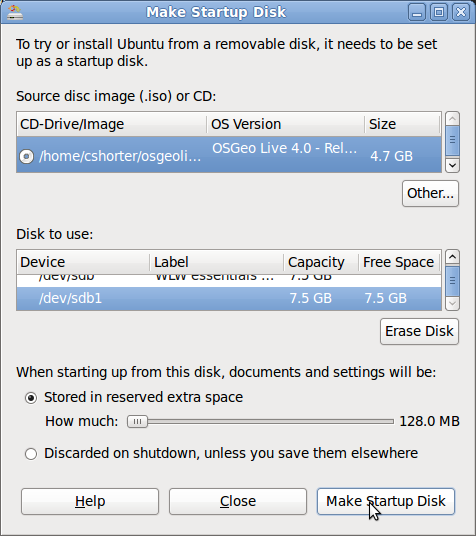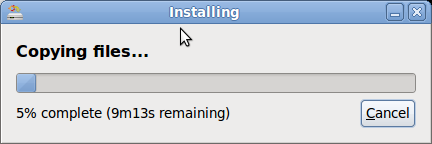Indítható OSGeoLive USB meghajtó létrehozása¶
Ez a gyorstalpaló ismerteti egy betölthető OSGeoLive USB meghajtó preferált létrehozását. Az USB-ről történő rendszer indítás gyorsabb mint a DVD-ről és az USB meghajtó konfigurálható, hogy megőrizze az adatokat két használat között (ezt perzisztenciának nevezzük)
Úgy tapasztaltuk, hogy számos váratlan fordulat lehet és számos trükk szükséges az USB meghajtó elkészítéséhez. Dokumentáltuk, amit tudunk, de valószínűleg további trükkök és problémák lehetnek. A legújabb trükköket itt találja: https://wiki.osgeo.org/wiki/Live_GIS_Disc_Quick_Start_for_USB
Követelmények¶
Egy USB meghajtó (8+ GB ajánlott).
Egy OSGeoLive ISO kép (a OSGeoLive downloads címről töltheti le) vagy egy DVD-ről konvertálhatja.
Indítható USB meghajtó létrehozása Linux-on dd paranccsal¶
Az OSGeoLive 10.5 és későbbi ISO állományok „isohybrid”-ek (és az amd64-hez az UEFI betöltést is támogatják). Linux-on ezek az állományok közvetlenül az USB blokk eszközre írhatók a dd parancssori segédprogrammal:
sudo dd if=osgeolive-10.5-amd64.iso of=/dev/sdX bs=4M; sync
/dev/sdXaz USB meghajtó blokk eszköze, ahol azXbvagyclehet.Használja az
lsblkparancsot blokk eszközök listájához és admesgparancsot a kernel üzenetek megjelenítéséhez, a csatlakoztatott USB eszköz azonosításához.Az USB meghajtót ne mount-olja.
A
sudonem szükséges, ha a parancsotrootfelhasználóként adja ki.
Figyelem
Győződjön meg róla, hogy a helyes blokk eszközt választotta mivel a dd kérdés nélkül felülírja a tartalmat, még akkor is, ha az az elsődleges rendszer meghajtó.
Indítható USB meghajtó létrehozása az Ubuntu Startup Disk Creator-ral¶
(Ez a javasolt eljárás az USB létrehozásához. Használható a Ubuntu-hoz és az Ubuntu variánsokhoz mint például az OSGeoLive.)
Megjegyzés
A futtatott Ubuntu verzió az USB meghajtóra telepítendő Lubuntu verziójával egyezzen vagy újabb legyen. Ha OSGeoLive 8.0- t telepít az USB-re, akkor Ubuntu 14.04 vagy újabb verziót kell futtatnia.
Töltse le az osgeolive-ot vagy osgeolive-mini-t a gépének merevlemezére.
Indítsa a gépét egy újabb Ubuntu/Xbuntu disztribúció betöltésével. Ezt megteheti az OSGeoLive DVD-ről, ahogy leírtuk a Első lépések az OSGeoLive-val részben.
Dugja be az USB meghajtót a számítógépébe.
válassza menüpontot, vagy keresse a Unity asztalon a Startup Disk Creator ikont.
Válassza az osgeolive vagy az osgeolive-mini ISO image-t amit korábban letöltött.
Válassza ki az USB meghajtót. Ha van extra szabad hely, akkor módosítsa a tolóka helyzetét, hogy perzisztens tároló területet hozzon létre az USB meghajtón (javasolt). 8GB+ USB meghajtó szükséges, hogy ez a beállítás elérhető legyen.
Válassza a Make Startup Disk-et
Várjon kb. 20 percig az USB meghajtó elkészítésére.
Indítás az USB meghajtóról:¶
Kezdjen kikapcsolt számítógéppel.
Dugja meg az USB meghajtót egy szabad USB csatlakozóba.
Kapcsolja be a gépet és válassza az indítást az USB-ről:
A legtöbb számítógépen nem állítják be alapértelmezésben az USB meghajtóról indítást.
A betöltés közben keresse a Boot Menu üzenetet (leggyakrabban F12-t kell nyomni)
Ha a számítógépén nincs boot menü, akkor az indításnál lépjen a BIOS-ba. A BIOS-ba belépéshez használt billentyű a számítógép márkájától és típusától függően változatos lehet. Ha nem sikerül kitalálnia ezt a gépén, akkor próbálja meg a következő honlapot, mely számos BIOS gyors billentyű listáját tartalmazza. https://www.mydigitallife.net/comprehensive-list-of-how-key-to-press-to-access-bios-for-various-oem-and-computer-systems/
Válassza az indítást az USB meghajtóról.
Vegye figyelembe, hogy néhány számítógépen előbb be kell dugnia az USB meghajtót, hogy ki tudja választani.
Vegye figyelembe azt is, hogy az USB meghajtó gyakran a merev lemezek listájában jelenik meg az eltávolítható eszközök helyett.
Ez a videó bemutatja az USB meghajtóról indítást.
Futtatás:¶
Futtassa a leírás szerint: Első lépések az OSGeoLive-val
Lásd még:¶
Alternatív USB létrehozó módszereket és a legújabb tippeket itt gyűjtjük: wiki
Kérdéseit irányítsa az email listánkra: https://lists.osgeo.org/pipermail/osgeolive/